iis7 发布mvc3 遇到的HTTP错误 403.14-Forbidden Web 服务器被配置为不列出此目录的内容及Login on failed for "IIS APPPOOL\ASP.NET
2013-10-15 10:01
1046 查看
问题1:
发布mvc3报错:403.14-Forbidden Web 服务器被配置为不列出此目录的内容
折腾了半天,提示里面的解决方法是:
如果不希望启用目录浏览,请确保配置了默认文档并且该文件存在。
使用 IIS 管理器启用目录浏览。
打开 IIS 管理器。
在“功能”视图中,双击“目录浏览”。
在“目录浏览”页上,在“操作”窗格中单击“启用”。
确认站点或应用程序配置文件中的 configuration/system.webServer/directoryBrowse@enabled 特性被设置为 True。
按照该方法改后 ,发现网页运行界面进去的变成了目录结构,后来发现改配置文件web.config配置文件的配置节后,网站就可以正常使用了,记录下哦。
<system.webServer>
<validation validateIntegratedModeConfiguration="false" />
<modules runAllManagedModulesForAllRequests="true" />
<directoryBrowse enabled="false" />
</system.webServer>
要设置<modules>节的值为true, 而目录浏览启用或禁用其实都没影响的。
如果上述配置后打开的还是文件列表,那还需要配置映射
方法:
打开IIS的”处理程序映射设置“,在右边的操作栏下有 ”添加脚本映射“
请求路径:*
可执行文件:C:\Windows\Microsoft.NET\Framework\v4.0.30319\aspnet_isapi.dll
一般来说不会有问题了,否则就重装framework4吧。
问题2:
发布好后,登陆界面可以显示,跳转页面访问数据库时报错,Login on failed for "IIS APPPOOL\ASP.NET v4.0",发现是网页的“IIS APPPOOL\ASP.NET v4.0”无权限访问数据库,给数据库添加了用户登陆名为“IIS APPPOOL\ASP.NET v4.0” ,并添加了所有权限,就可以使用了。
操作详细过程:打开sqlserver manager studio, 在“安全性”-》”登录名“-》右击“新建登录名”-》在“常规”选择页填写登登录名“IIS APPPOOL\ASP.NET v4.0”-》在“服务器角色”选择页下选中所有角色权限,确定即可。
如图示:



如果还是不行,可是试试加一个登录名network service, 权限设置跟以上描述一样。
问题3:
IIS配置Windows权限登录,页面老是报http 401.0的错误。 无权访问页面的错误。
添加了IUSR组 及用户的所有权限都还是同样的错误, 后来在配置IIS的时候发现windows身份验证及基本身份验证 没装
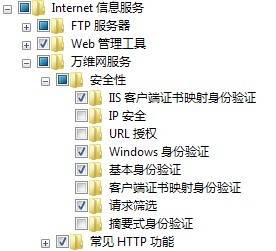
安装好后,重新启动iis服务
双击“身份验证”
并启用windows身份验证
在匿名身份验证-》右击“编辑”
这样就可以了
发布mvc3报错:403.14-Forbidden Web 服务器被配置为不列出此目录的内容
折腾了半天,提示里面的解决方法是:
如果不希望启用目录浏览,请确保配置了默认文档并且该文件存在。
使用 IIS 管理器启用目录浏览。
打开 IIS 管理器。
在“功能”视图中,双击“目录浏览”。
在“目录浏览”页上,在“操作”窗格中单击“启用”。
确认站点或应用程序配置文件中的 configuration/system.webServer/directoryBrowse@enabled 特性被设置为 True。
按照该方法改后 ,发现网页运行界面进去的变成了目录结构,后来发现改配置文件web.config配置文件的配置节后,网站就可以正常使用了,记录下哦。
<system.webServer>
<validation validateIntegratedModeConfiguration="false" />
<modules runAllManagedModulesForAllRequests="true" />
<directoryBrowse enabled="false" />
</system.webServer>
要设置<modules>节的值为true, 而目录浏览启用或禁用其实都没影响的。
如果上述配置后打开的还是文件列表,那还需要配置映射
方法:
打开IIS的”处理程序映射设置“,在右边的操作栏下有 ”添加脚本映射“
请求路径:*
可执行文件:C:\Windows\Microsoft.NET\Framework\v4.0.30319\aspnet_isapi.dll
一般来说不会有问题了,否则就重装framework4吧。
问题2:
发布好后,登陆界面可以显示,跳转页面访问数据库时报错,Login on failed for "IIS APPPOOL\ASP.NET v4.0",发现是网页的“IIS APPPOOL\ASP.NET v4.0”无权限访问数据库,给数据库添加了用户登陆名为“IIS APPPOOL\ASP.NET v4.0” ,并添加了所有权限,就可以使用了。
操作详细过程:打开sqlserver manager studio, 在“安全性”-》”登录名“-》右击“新建登录名”-》在“常规”选择页填写登登录名“IIS APPPOOL\ASP.NET v4.0”-》在“服务器角色”选择页下选中所有角色权限,确定即可。
如图示:



如果还是不行,可是试试加一个登录名network service, 权限设置跟以上描述一样。
问题3:
IIS配置Windows权限登录,页面老是报http 401.0的错误。 无权访问页面的错误。
添加了IUSR组 及用户的所有权限都还是同样的错误, 后来在配置IIS的时候发现windows身份验证及基本身份验证 没装
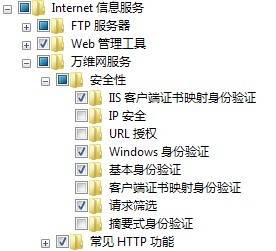
安装好后,重新启动iis服务
双击“身份验证”
并启用windows身份验证
在匿名身份验证-》右击“编辑”
这样就可以了
相关文章推荐
- iis7 发布mvc3 遇到的HTTP错误 403.14-Forbidden Web 服务器被配置为不列出此目录的内容及Login on failed for "IIS APPPOOL\ASP.NET v4.0"问题
- iis7 发布mvc3 遇到的HTTP错误 403.14-Forbidden Web 服务器被配置为不列出此目录的内容及Login on failed for "IIS APPPOOL\ASP.NET v4.0"问题
- iis7 发布mvc3 遇到的HTTP错误 403.14-Forbidden Web 服务器被配置为不列出此目录的内容
- iis7 发布mvc3 遇到的HTTP错误 403.14-Forbidden Web 服务器被配置为不列出此目录的内容
- iis7 发布mvc3 遇到的HTTP错误 403.14-Forbidden Web 服务器被配置为不列出此目录的内容
- iis7 发布mvc3 遇到的HTTP错误 403.14-Forbidden Web 服务器被配置为不列出此目录的内容
- iis7 发布mvc3 遇到的HTTP错误 403.14-Forbidden Web 服务器被配置为不列出此目录的内容
- iis7 发布mvc 遇到的HTTP错误 403.14-Forbidden Web 服务器被配置为不列出此目录的内容
- 发布mvc3 遇到的HTTP错误 403.14-Forbidden Web 服务器被配置为不列出此目录的内容
- ASP.NET遇到HTTP 错误 403.14 - Forbidden Web 服务器被配置为不列出此目录的内容
- ASP.NET遇到HTTP 错误 403.14 - Forbidden Web 服务器被配置为不列出此目录的内容
- iis7 发布mvc 遇到的HTTP错误 403.14-Forbidden Web 服务器被配置为不列出此目录的内容
- iis7 发布mvc 遇到的HTTP错误 403.14-Forbidden Web 服务器被配置为不列出此目录的内容
- iis7 发布mvc 遇到的HTTP错误 403.14-Forbidden Web 服务器被配置为不列出此目录的内容
- iis7 发布mvc 遇到的HTTP错误 403.14-Forbidden Web 服务器被配置为不列出此目录的内容
- iis7 发布mvc 遇到的HTTP错误 403.14-Forbidden Web 服务器被配置为不列出此目录的内容
- 2014-04-17-IIS发布网站 HTTP 错误 403.14 - Forbidden Web 服务器被配置为不列出此目录的内容
- iis 6发布webservice服务报错:HTTP 错误 403.14 - Forbidden Web 服务器被配置为不列出此目录的内容。
- ASP---HTTP 错误 403.14 - Forbidden Web 服务器被配置为不列出此目录的内容
- .net mvc HTTP 错误 403.14 - Forbidden Web 服务器被配置为不列出此目录的内容
